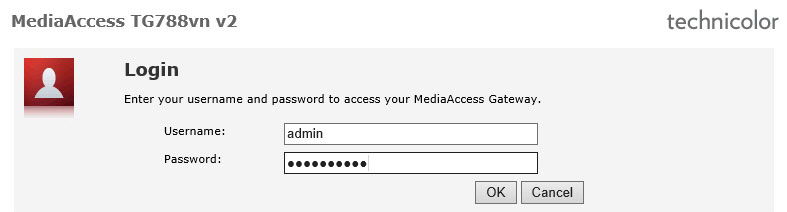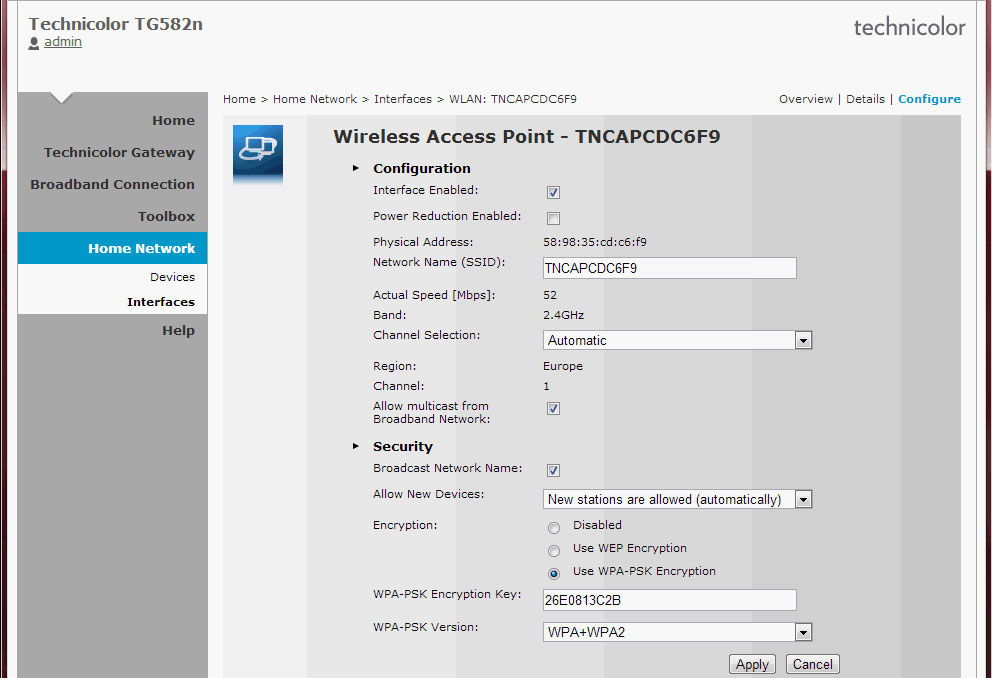Настройка роутера для абонентов Акадо
Сегодня я вам расскажу о принципах настройки роутеров от провайдера Акадо. Данный провайдер подключаем абонентов в Москве и Московской области. Настройка роутеров Акадо выполняется по разному, у них нет какого то стандартного типа подключения, используется подключение со статическим ip-адресом, PPPoE, настройка при помощи DHCP-сервера — это автоматическая настройка Вашего роутера, т.е. настройки передается к Вам через специальный сервер.
Перед началом настройки я рекомендую Вам уточнить тип подключения к Интернету в технической поддержке Акадо. Так же потребуется логин и пароль для входа на роутер, и настроенное подключение к роутеру. Как осуществляется настройка сетевой карты вы можете ознакомиться здесь:
Настройка сетевой карты на Windows 7
Настройка сетевой карты на Windows XP
Содержание
- Настройка для абонентов Москвы и Московской области
- Схема подключения
- Настройка роутера через DHCP-Сервер
- Настройка в режим PPPoE
- Настройка в режим VPN (PPTP)
- Смотрите так же:
- Интересное видео
Настройка для абонентов Москвы и Московской области
Схема подключения
Роутер подключается к телефонной сети через сплиттер.
Настройка роутера через DHCP-Сервер
После подключения роутера, вам необходимо зайти в его настройки. Для начала вам необходимо узнать основной ip-адрес для вашего роутера, он как правило указывается в мануале, либо на этикетке самого роутера, либо на коробке от роутера.
Пример:
После того как вы узнали реквизиты для входа, заходим в настройки.
Открываем браузер, вводим в адресной строке адрес, в моем случае это: http://192.168.1.1
Далее Вам необходимо ввести логин и пароль, в моем случае это admin\admin
После чего откроется веб-интерфейс, покажу на примере D-Link DIR-300:
Нажать Manual Internet Connection Setup, у вас все может отличаться, суть в том, что вам нужно найти настройки WAN.
Вам необходимо выбрать тип подключения на Dynamic IP (DHCP)
ДНС-сервера мы не указывает, MTU = 1500. После сохраняем настройку роутера нажав кнопку Save Settings. Настройка в режим Dynamic IP (DHCP) на этом завершена.
Настройка в режим PPPoE
Для настройки в режим PPPoE, Вам необходим заполнить следующие параметры.
Выбираем режим подключения PPPoE (Username/Password).
Основными параметрами тут является:
- Adress Mode — Dynamic IP.
- User Name — имя пользователя (ваш логин, уточняем у Акадо).
- Password — ваш пароль пользователя (уточняем у Акадо).
- Verify Password — вводим пароль повторно.
Остальные параметры заполняем как на картинке, после сохраняем настройку роутера, нажав кнопку Save Settings. Настройка в режим PPPoE на этом завершена.
Настройка в режим VPN (PPTP)
Для настройки в режим VPN (PPTP), Вам необходим заполнить следующие параметры.
Выберите режим соединения PPTP.
Фото dnevnikpodelok.ru.
Основными параметрами тут является:
- Adress Mode — Static IP.
- PPTP IP Adress — это IP-адрес сервера.
- PPTP Subnet Mask — маска подсети.
- PPTP Getway IP Adress — основной шлюз.
- PPTP Server IP Address — указываем адрес сервера 10.10.10.10;
- Username — имя пользователя (ваш логин, уточняем у Акадо).
- Password — ваш пароль пользователя (уточняем у Акадо).
- Verify Password — вводим пароль повторно.
Параметры (PPTP IP Adress, PPTP Subnet Mask, PPTP Getway IP Adress) выдаются индивидуально, для каждого пользователя. Остальные параметры заполняем как на картинке, после сохраняем настройку роутера, нажав кнопку Save Settings. Настройка в режим VPN (PPTP) на этом завершена.
Смотрите так же:
Интересное видео
Как вам статья?
Нашли опечатку? Выделите текст и нажмите Ctrl + Enter
Роутер является ключевым устройством в сети Акадо, позволяющим получить доступ к интернету и управлять сетевыми настройками. Для осуществления входа в роутер и настройки его параметров необходимо выполнить несколько простых шагов.
Шаг 1: Подключите свой компьютер или ноутбук к роутеру Акадо с помощью сетевого кабеля Ethernet.
Шаг 2: Откройте веб-браузер (например, Google Chrome или Mozilla Firefox) и введите IP-адрес роутера Акадо в адресной строке. Обычно данный адрес равен 192.168.0.1 или 192.168.1.1, однако вам рекомендуется проверить его в документации к роутеру или уточнить у провайдера Акадо.
Шаг 3: После ввода IP-адреса роутера, нажмите клавишу Enter. Это откроет страницу входа в роутер Акадо.
Примечание: По умолчанию, логин и пароль для доступа к роутеру Акадо не установлены. Однако если вы уже установили собственные учетные данные, вам следует использовать их.
Шаг 4: Введите логин и пароль для доступа к роутеру Акадо. Если вы не установили собственные учетные данные, попробуйте использовать стандартные значения: «admin» в качестве логина и «admin» в качестве пароля. Если стандартные учетные данные не подходят, попробуйте их изменить или свяжитесь с провайдером Акадо для получения помощи.
Шаг 5: После успешного входа в роутер Акадо, вы сможете настроить различные параметры сети, включая Wi-Fi, пароль, NAT, порт-форвардинг и другие функции.
Следуя этой пошаговой инструкции, вы сможете легко войти в роутер Акадо и настроить его параметры по своему усмотрению. Помните, что неправильная настройка роутера может привести к проблемам с сетью, поэтому будьте внимательны и, если нужно, проконсультируйтесь с технической поддержкой Акадо.
Содержание
- Как войти в роутер Акадо: простая инструкция
- Шаг 1: Подключение к роутеру Акадо
- Шаг 2: Вход в панель управления роутера Акадо
Как войти в роутер Акадо: простая инструкция
Вход в роутер Акадо может быть необходим для настройки сетевых параметров, изменения пароля или проверки статуса подключения. В данной инструкции показаны основные шаги для входа в роутер Акадо.
- Убедитесь, что ваш компьютер подключен к роутеру Акадо по проводу Ethernet или через Wi-Fi.
- Откройте любой веб-браузер (например, Google Chrome, Mozilla Firefox или Internet Explorer) на вашем компьютере.
- Введите IP-адрес роутера Акадо в строке адреса браузера и нажмите Enter. Обычно IP-адрес роутера Акадо — 192.168.0.1 или 192.168.1.1. Если эти адреса не работают, вы можете проверить документацию или связаться с технической поддержкой Акадо.
- Откроется страница входа в роутер. Введите имя пользователя и пароль. Обычно они по умолчанию равны admin/admin или admin/password. Если вы изменили эти данные ранее, введите соответствующие учетные данные.
- После успешной аутентификации вы будете перенаправлены на главную страницу роутера Акадо. Здесь вы сможете настроить различные параметры сети, Wi-Fi, безопасность и другие.
Важно помнить, что доступ к настройкам роутера Акадо должен быть ограничен только владельцам роутера или лицам, которым вы доверяете. Никогда не раскрывайте свои учетные данные или не разрешайте другим подключаться к вашему роутеру без вашего согласия.
Шаг 1: Подключение к роутеру Акадо
Для начала необходимо успешно подключиться к роутеру Акадо. Для этого выполните следующие действия:
- Подключите кабель Ethernet от модема Акадо к WAN-порту роутера. Обычно WAN-порт отличается цветом или обозначением «WAN».
- Подключите компьютер или ноутбук к любому доступному порту роутера с помощью Ethernet-кабеля.
- Убедитесь, что все устройства включены в розетку и активированы.
После выполнения этих шагов ваш компьютер или ноутбук должен успешно подключиться к роутеру Акадо. Если у вас возникли проблемы с подключением, проверьте правильность соединения кабелей и убедитесь, что ваш провайдер интернета не имеет проблем со связью.
Шаг 2: Вход в панель управления роутера Акадо
После подключения к роутеру Акадо, вы можете получить доступ к его панели управления и настроить различные параметры сети. Чтобы войти в панель управления, выполните следующие действия:
- Откройте веб-браузер на вашем устройстве и введите IP-адрес вашего роутера в адресной строке. В большинстве случаев IP-адрес роутера Акадо равен 192.168.0.1.
- Нажмите клавишу Enter или выполните поиск, чтобы открыть страницу входа.
- На открывшейся странице входа введите логин и пароль для доступа к панели управления. Обычно логин и пароль по умолчанию указаны на наклейке на задней панели роутера или в документации, предоставленной вашим провайдером.
- После ввода логина и пароля нажмите кнопку «Войти» или подобную на странице входа.
Если логин и пароль были введены правильно, вы будете перенаправлены на главную страницу панели управления роутера Акадо. Здесь вы сможете настраивать параметры сети, безопасности, перенаправление портов и другие функции роутера.
Важно помнить, что после входа в панель управления, рекомендуется изменить логин и пароль по умолчанию на более безопасные, чтобы предотвратить несанкционированный доступ к вашей сети.
Вступление
АКАДО — это оператор телекоммуникационных услуг, предоставляющий сервис интернета, цифрового телевидения, радио и телефона в трёх крупнейших городах России: Москве, Екатеринбурге и Санкт-Петербурге. Имеет достаточно положительных отзывов, так как работает на модерном оборудовании и предоставляет услуги по самым современным стандартам.
Оператор работает с использованием ультрасовременных технологий
Учитывая, что основная технология подключения к Всемирной паутине — DOCSIS, у многих юзеров возникает множество вопросов, как настроить и подключить оборудование. Предлагаем в этом подробнее разобраться.
Что собой представляет технология DOCSIS
Технология DOCSIS предполагает предоставление всех телекоммуникационных услуг по телевизионному коаксиальному кабелю. То есть вы можете смотреть телевизор и пользоваться интернетом по одному проводу. Это очень удобно, поскольку не нужно прокладывать кабеля нескольких поставщиков. В плане оплаты тоже все гораздо удобнее.
Существует несколько стандартов технологии. Самый современный — это EuroDOCSIS 3.0. В большинстве районов Москвы утилизируется именно он. Сейчас максимальная скорость доступа составляет 150 Мбит/сек. Перспективы развития технологии обещают достигать скорости до 800 Мбит/сек.
Настройка роутера на работу в сети АКАДО
Схема подключения
При подключении к АКАДО вам в помещение проводится коаксиальный кабель. Он ничем не отличается от обычного телевизионного кабеля. При входе в квартиру устанавливается сплиттер. Его задача — распределять сигнал между различными устройствами. К нему подключаются остальные устройства, такие как модем, тюнер или радио. В нашем случае будет подключаться роутер с поддержкой технологии DOCSIS. Вам не следует беспокоиться, где его приобрести, так как компания при подключении предоставляет возможность купить его или взять в аренду. После этого вы включаете роутер и подключаетесь к его беспроводной сети на любом своём девайсе.
Настройки роутера через веб-интерфейс
- Подключите коаксиальный кабель АКАДО в соответствующий разъём роутера. Надёжно его прикрутите, чтоб он плотно был закреплён.
- Подключите роутер к электрической сети 220 В, нажмите кнопку включения на задней панели устройства.
- Сзади маршрутизатора вы найдёте информацию о логине и пароле беспроводной сети (SSID — название сети, password — пароль), а также учётные данные для входа в интерфейс настроек (Login — адрес доступа, ID — логин, PW — пароль).
- Обычно настройка выполняется через вход по адресу 192.168.0.1, логин — admin, пароль — admin или password. Воспользуйтесь любым браузером.
- Так как авторизация происходит по MAC-адресу оборудования, вам не нужно будет вводить никаких данных. Всё, что вы можете изменить и настроить — режим работы сети и протокол безопасности. Рекомендуем утилизировать стандарт WPA2 и алгоритм шифрования AES. Они являются самыми надёжными. Найти данный пункт можно в разделе «Настройка беспроводной сети» (Wireless Network Setting).
При первом подключении придётся подождать несколько часов, пока не появится интернет. Это происходит из-за того, что MAC-адрес роутера должен активироваться на сервере АКАДО.
Заключение
Как видите, настройка интернета от компании АКАДО совсем несложная. При первом подключении мастера настроят вам всё оборудование. Самостоятельно вам нужно будет всё выполнить, если вы сделали перестановку в комнате, а мастера несколько дней ждать желания нет.
Вы пользуетесь провайдером AKADO? Приглашаем оставлять комментарии с отзывами.
Роутер является основным устройством, обеспечивающим доступ к интернету для многих пользователей. Как правило, провайдер присваивает каждому роутеру свой уникальный логин и пароль, чтобы управлять настройками и обеспечить безопасность соединения. В данной статье мы рассмотрим, как войти в роутер Акадо и настроить его.
Первым шагом для входа в роутер Акадо является подключение устройства к вашему компьютеру или смартфону. Для этого, воспользуйтесь кабелем Ethernet или подключитесь к беспроводной сети Wi-Fi, используя имя сети и пароль, указанные на задней панели роутера. После успешного подключения откройте веб-браузер и введите адрес роутера в адресной строке.
При открытии страницы входа в роутер вы увидите окно, в котором вам будет необходимо ввести логин и пароль. Информацию о логине и пароле можно найти в документации, полученной от провайдера или на задней панели роутера. Обычно логин и пароль представлены в формате: «admin» для обоих полей. Введите данные и нажмите «Войти».
После успешного входа вы попадете на главную страницу настроек роутера. Здесь вы сможете увидеть и изменять различные параметры роутера, такие как SSID (имя сети), пароль Wi-Fi, настройки безопасности и другие. Однако будьте осторожны, при внесении изменений в настройки роутера, это может повлиять на его работу и соединение с интернетом.
Содержание
- Как войти в роутер Акадо
- Инструкция по вводу логина и пароля
- Шаг 1. Подключение к роутеру
- Шаг 2. Открытие браузера
- Шаг 3. Ввод IP-адреса
- Шаг 4. Ввод логина и пароля
- Шаг 5. Настройка роутера
- Шаг 6. Защита роутера
Как войти в роутер Акадо
Для входа в роутер Акадо и настройки его параметров вам потребуется знать логин и пароль. Зачастую, по умолчанию логин и пароль для доступа к роутеру указаны на его задней панели. Однако, если вы не можете найти эти данные, воспользуйтесь следующими инструкциями:
- Откройте веб-браузер на вашем компьютере.
- В адресной строке введите IP-адрес роутера Акадо. Обычно это 192.168.0.1 или 192.168.1.1. Нажмите Enter.
- Откроется страница входа в роутер.
- Введите логин и пароль, чтобы войти в панель управления роутером.
- Если у вас нет логина и пароля, обратитесь к службе поддержки Акадо или провайдеру для получения этих данных.
- После успешного входа вы можете настроить различные параметры роутера, такие как Wi-Fi, порты, безопасность и другие.
Обратите внимание, что при настройке роутера важно выбрать надежный пароль, чтобы защитить свою сеть от несанкционированного доступа.
Инструкция по вводу логина и пароля
Для входа в роутер Акадо и настройки его настроек необходимо ввести правильный логин и пароль. Вот инструкция, как это сделать:
1. Откройте веб-браузер на вашем компьютере.
2. В адресной строке введите IP-адрес роутера Акадо. Обычно это 192.168.0.1 или 192.168.1.1. Нажмите Enter.
3. Появится страница входа в роутер. Введите логин и пароль в соответствующие поля.
4. Логин и пароль по умолчанию обычно указаны на наклейке на задней панели роутера. Если вы изменили эти данные или не можете найти наклейку, обратитесь к своему провайдеру интернет-услуг.
5. Нажмите кнопку Войти или Enter.
6. Если вы ввели правильные данные, вы будете перенаправлены на страницу настроек роутера.
Обратите внимание, что логин и пароль чувствительны к регистру, поэтому убедитесь, что вы вводите их правильно. Если вы забыли логин или пароль, попробуйте выполнить сброс роутера к заводским настройкам (фабричный сброс).
Шаг 1. Подключение к роутеру
1. Убедитесь, что роутер Акадо подключен к источнику питания и включен.
2. Подключите компьютер или ноутбук к роутеру с помощью сетевого кабеля. Один конец кабеля вставьте в один из доступных портов LAN на задней панели роутера, а другой конец — в сетевой порт компьютера или ноутбука.
3. При необходимости, включите компьютер или ноутбук.
4. Дождитесь, пока устройство подсоединится к роутеру и установит соединение.
5. Откройте веб-браузер (например, Google Chrome или Mozilla Firefox).
6. В адресной строке введите IP-адрес роутера Акадо. Обычно это 192.168.0.1 или 192.168.1.1. Нажмите Enter.
7. В открывшемся окне авторизации введите логин и пароль от роутера. Если вы не меняли их, то используйте стандартные данные, например, логин admin, пароль admin.
После успешной авторизации вы будете перенаправлены на главную страницу настроек роутера, где сможете изменить необходимые параметры.
Шаг 2. Открытие браузера
Чтобы открыть браузер, найдите его значок на рабочем столе или в меню «Пуск» и щелкните на нем левой кнопкой мыши. Если у вас установлено несколько браузеров, выберите тот, который вы используете по умолчанию.
Когда браузер откроется, вы увидите панель инструментов и адресную строку вверху окна. В адресной строке вы будете вводить IP-адрес роутера Акадо.
Шаг 3. Ввод IP-адреса
Для доступа к настройкам роутера Акадо необходимо ввести IP-адрес веб-интерфейса в адресную строку браузера. Это позволит открыть страницу авторизации, где вы сможете ввести логин и пароль.
IP-адрес роутера Акадо может быть разным в зависимости от модели и настройки провайдера. Обычно IP-адрес указывается в документации, которая поставляется вместе с роутером или может быть найдена на официальном сайте Акадо. Если вы не можете найти IP-адрес, вам следует обратиться в службу поддержки Акадо или провайдера.
Введите IP-адрес в адресную строку браузера и нажмите Enter. Браузер откроет страницу авторизации, где вам необходимо будет ввести логин и пароль для доступа к настройкам роутера.
Обратите внимание, что неправильный ввод IP-адреса может привести к невозможности доступа к странице авторизации. В случае проблем с доступом следует проверить правильность ввода IP-адреса и обратиться за помощью к провайдеру.
Шаг 4. Ввод логина и пароля
После успешного подключения к роутеру Акадо, откроется окно входа в административную панель. В этом окне вам необходимо будет ввести логин и пароль для получения доступа к настройкам роутера.
Логин и пароль для входа в роутер Акадо обычно указаны на наклейке на самом устройстве. Обратите внимание, что логин и пароль могут быть различными для разных моделей роутеров. Обычно логином является слово «admin», а пароль может быть указан как на наклейке, так и являться универсальным (например, «password» или «1234»).
При вводе логина и пароля учтите, что они чувствительны к регистру символов, поэтому важно правильно указывать заглавные и строчные буквы.
После ввода логина и пароля, нажмите кнопку «Войти» или «ОК». Если вы все ввели правильно, вы будете перенаправлены на страницу настроек роутера Акадо и сможете приступить к его настройке.
Шаг 5. Настройка роутера
После успешной авторизации вы попадете в меню настройки роутера. Здесь вы сможете внести все необходимые настройки для вашего интернет-соединения.
На странице настройки вы найдете различные вкладки с настройками роутера, такие как:
| Вкладка | Описание |
| Подключение | Выбор типа подключения к Интернету (Статический IP, DHCP, PPPoE и другие). |
| Беспроводное соединение | Настройка параметров Wi-Fi (имя сети, пароль, режим работы и др.). |
| Безопасность | Настройка фаерволла, фильтрации URL, контроль доступа и пр. |
| Дополнительно | Различные дополнительные настройки роутера (управление беспроводными соединениями, настройка QoS и др.). |
Для изменения настроек вам необходимо выбрать нужную вкладку и внести соответствующие изменения. После завершения настройки не забудьте сохранить изменения, чтобы они вступили в силу.
Важно помнить, что неправильная настройка роутера может привести к проблемам с интернет-соединением. Если вы не уверены, какие настройки нужно внести, рекомендуется обратиться к провайдеру Акадо или обратиться к документации роутера.
Шаг 6. Защита роутера
После успешного входа в роутер Акадо, важно принять меры для обеспечения безопасности вашей домашней сети. Ниже приведены некоторые рекомендации по настройке защиты роутера:
- Введите новый пароль администратора роутера. Пароль должен быть уникальным и сложным, состоящим из букв верхнего и нижнего регистра, цифр и специальных символов.
- Измените имя сети (SSID) и отключите передачу имени вашей домашней сети. Это поможет предотвратить несанкционированный доступ к вашей Wi-Fi сети.
- Включите защищенный режим беспроводного подключения Wi-Fi (WPA2). Это позволит установить пароль для подключения к сети и защитить вашу информацию от несанкционированного доступа.
- Отключите управление роутером через интернет. Это поможет предотвратить возможность удаленного доступа к вашему роутеру.
- Регулярно обновляйте прошивку роутера. Прошивка обеспечивает безопасность и исправляет ошибки, поэтому рекомендуется проверять наличие обновлений и устанавливать их при необходимости.
Применение всех этих мер позволит обеспечить безопасность вашего роутера Акадо и сохранить ваши данные в безопасности.
Доступ к сети интернет в современном мире является неотъемлемой частью нашей повседневной жизни. Для того, чтобы подключиться к сети, нам необходимо настроить роутер. В данной статье мы рассмотрим, как настроить доступ к сети с помощью логина и пароля роутера Акадо.
Роутер Акадо предоставляет нам возможность настройки доступа к сети интернет через установку уникального логина и пароля. Чтобы начать настраивать роутер, необходимо зайти в его настройки. Обычно для этого в адресной строке браузера нужно ввести IP-адрес роутера. В случае Акадо это может быть, например, 192.168.1.1 или 192.168.0.1.
После ввода IP-адреса в адресной строке браузера нажмите «Enter» и вас перенаправит на страницу, где нужно будет ввести ваш логин и пароль от роутера Акадо. Обычно логином может быть «admin», а пароль может быть указан на специальной наклейке на роутере или в инструкции к нему. В некоторых случаях логин и пароль могут быть изменены вами или провайдером. Если вы забыли или не знаете свой логин и пароль, обратитесь за помощью к технической поддержке своего интернет-провайдера.
Содержание
- Как настроить доступ к сети роутера Акадо
- Установка логина и пароля
- Наружные IP-адреса и локальные IP-адреса
- Изменение пароля для доступа к роутеру
Как настроить доступ к сети роутера Акадо
Доступ к сети роутера Акадо можно настроить, следуя простым инструкциям. Для этого нужно выполнить несколько шагов:
Шаг 1: Подключите компьютер к роутеру Акадо с помощью сетевого кабеля.
Шаг 2: Откройте веб-браузер и введите IP-адрес роутера Акадо в строку адреса. Обычно это адрес 192.168.0.1. Нажмите Enter.
Шаг 3: В появившемся окне авторизации введите логин и пароль. Обычно это admin/admin или admin/password. Нажмите Войти.
Шаг 4: В настройках роутера найдите раздел Wireless или Wi-Fi. В этом разделе вы сможете настроить параметры доступа к сети, такие как имя сети (SSID) и пароль.
Шаг 5: Введите новое имя сети и пароль, затем сохраните изменения.
Шаг 6: Подключите другие устройства к сети роутера Акадо, используя новые данные доступа.
Теперь у вас настроен доступ к сети роутера Акадо. Вы можете использовать новые данные доступа для подключения к сети с любого устройства.
Установка логина и пароля
Для настройки доступа к роутеру Акадо необходимо установить логин и пароль. Это позволит обеспечить безопасность сети и предотвратить несанкционированный доступ.
Вот пошаговая инструкция по установке логина и пароля:
- Откройте веб-браузер на компьютере, подключенном к роутеру Акадо.
- Введите IP-адрес роутера в адресной строке браузера. Обычно это 192.168.0.1 или 192.168.1.1.
- Нажмите Enter, чтобы открыть страницу настроек роутера.
- В появившемся окне введите текущий логин и пароль, предоставленный вашим провайдером.
- После успешной авторизации найдите настройки безопасности или раздел смены пароля.
- Создайте новый логин и пароль, следуя инструкциям на экране.
- Сохраните изменения и перезагрузите роутер, чтобы применить новые настройки.
После установки нового логина и пароля, рекомендуется записать их в надежном месте для последующего использования.
Важно: Чтобы обеспечить максимальную безопасность, выбирайте сложные логины и пароли, состоящие из различных символов и сочетаний букв и цифр. Обязательно дважды проверьте правильность ввода новых учетных данных перед сохранением.
Установка логина и пароля на роутере Акадо позволит защитить вашу сеть от потенциальных угроз и несанкционированного доступа. Будьте бдительны при выборе логина и пароля, чтобы обеспечить максимальную безопасность вашей сети.
Наружные IP-адреса и локальные IP-адреса
Когда мы говорим о IP-адресах, обычно имеется в виду локальный IP-адрес. Локальный IP-адрес используется для идентификации устройств внутри локальной сети, такой как домашняя сеть или офисная сеть. Этот адрес не может быть использован для доступа к Интернету, так как его не может видеть внешний мир.
Наружные IP-адреса, или публичные IP-адреса, используются для внешнего доступа к сети. Эти адреса являются уникальными и могут быть использованы для связи с другими устройствами в Интернете. Наружные IP-адреса присваиваются провайдером Интернета и могут быть статическими, то есть остаются неизменными, или динамическими, изменяющимися при каждом соединении.
Когда вы настраиваете доступ к своему роутеру Акадо, вам будет необходимо указать его локальный IP-адрес. По умолчанию, роутер Акадо использует локальный IP-адрес 192.168.0.1. Однако, вы можете изменить этот адрес в настройках роутера, если это необходимо.
Кроме того, роутер Акадо будет иметь наружный IP-адрес, который нужно использовать для доступа к нему из интернета. Наружный IP-адрес может быть присвоен провайдером Интернета либо статически, либо динамически. Если вам нужно получить доступ к своему роутеру из интернета, вы должны знать его наружный IP-адрес.
Наружные IP-адреса важны при настройке доступа к сети и могут быть использованы для создания виртуальных частных сетей, удаленного доступа к компьютерам и другим сетевым устройствам. При настройке доступа к роутеру Акадо, важно правильно указать наружный и локальный IP-адреса, чтобы обеспечить безопасность и функциональность вашей сети.
Изменение пароля для доступа к роутеру
Для безопасной работы со своим роутером рекомендуется регулярно изменять пароль для доступа к нему. Это позволяет защитить вашу сеть от несанкционированного доступа и предотвратить возможные данные утечки.
Чтобы изменить пароль для доступа к роутеру Акадо, выполните следующие шаги:
1. Введите IP-адрес роутера в адресной строке браузера. Обычно по умолчанию IP-адрес Акадо-роутера равен 192.168.0.1.
2. Введите текущий логин и пароль роутера. Если вы не меняли данные авторизации, используйте значения по умолчанию. Вход по умолчанию может быть выполнен с логином «admin» и паролем «admin» или «password». Уточните эти данные в инструкции по вашему устройству или обратитесь в службу технической поддержки Акадо.
3. После успешного входа в панель управления роутера найдите раздел «Настройки безопасности» или «Изменить пароль». Обычно он расположен в разделе «Настройки системы» или «Настройки администратора».
4. Введите новый пароль для доступа к роутеру. Удостоверьтесь, что новый пароль надежен и соответствует требованиям безопасности: содержит буквы разного регистра, цифры и специальные символы. Рекомендуется использовать длинный пароль для обеспечения максимальной защиты.
5. Подтвердите новый пароль, введя его в поле подтверждения.
6. Сохраните изменения, нажав кнопку «Сохранить» или «Применить».
После успешного изменения пароля роутера, не забудьте сохранить новые данные авторизации в надежном месте. Это позволит вам в дальнейшем получить доступ к панели управления роутера.